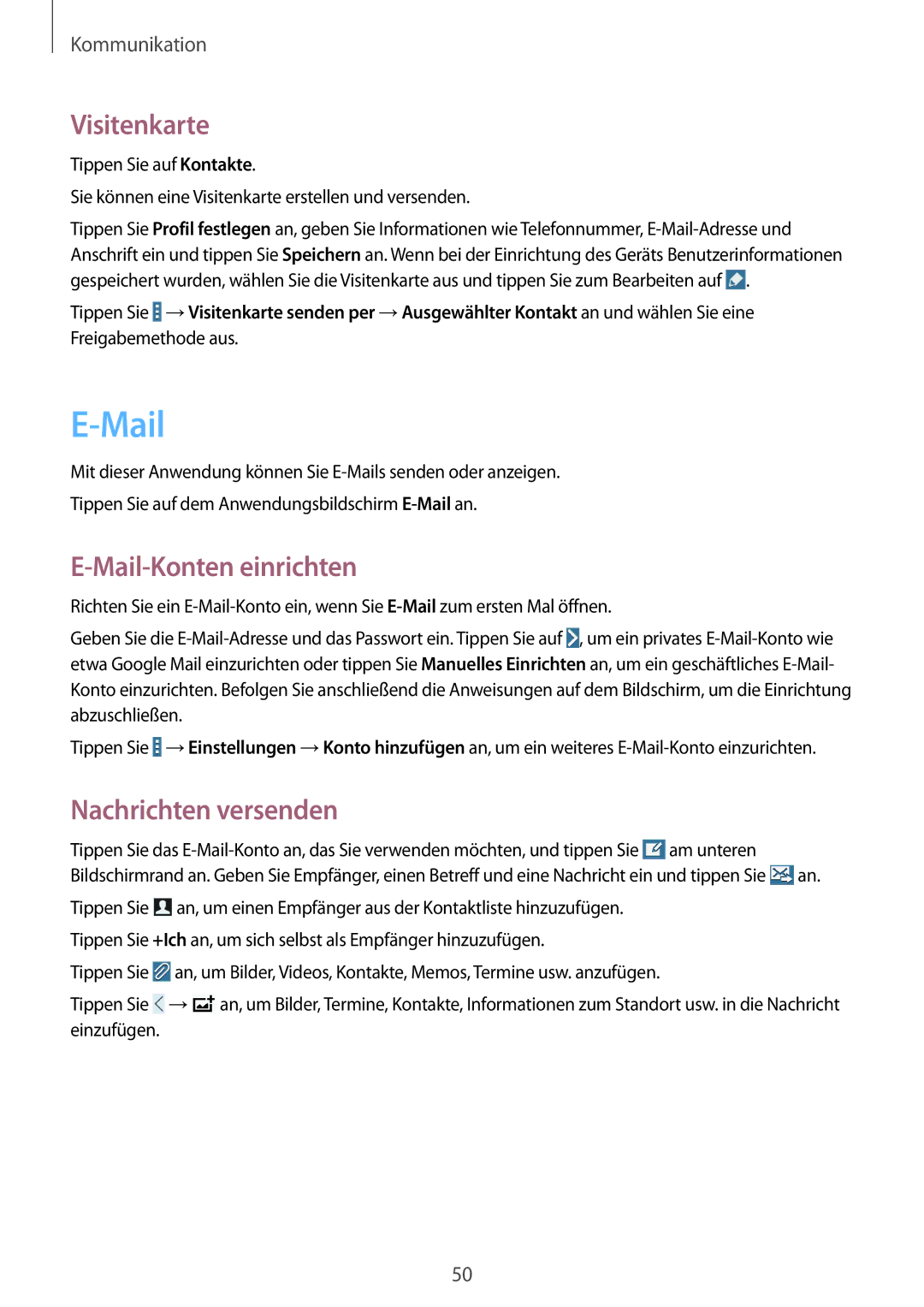Kommunikation
Visitenkarte
Tippen Sie auf Kontakte.
Sie können eine Visitenkarte erstellen und versenden.
Tippen Sie Profil festlegen an, geben Sie Informationen wie Telefonnummer, ![]() .
.
Tippen Sie ![]() →Visitenkarte senden per →Ausgewählter Kontakt an und wählen Sie eine Freigabemethode aus.
→Visitenkarte senden per →Ausgewählter Kontakt an und wählen Sie eine Freigabemethode aus.
E-Mail
Mit dieser Anwendung können Sie
Tippen Sie auf dem Anwendungsbildschirm
E-Mail-Konten einrichten
Richten Sie ein
Geben Sie die ![]() , um ein privates
, um ein privates
Tippen Sie ![]() →Einstellungen →Konto hinzufügen an, um ein weiteres
→Einstellungen →Konto hinzufügen an, um ein weiteres
Nachrichten versenden
Tippen Sie das ![]() am unteren Bildschirmrand an. Geben Sie Empfänger, einen Betreff und eine Nachricht ein und tippen Sie
am unteren Bildschirmrand an. Geben Sie Empfänger, einen Betreff und eine Nachricht ein und tippen Sie ![]() an.
an.
Tippen Sie ![]() an, um einen Empfänger aus der Kontaktliste hinzuzufügen. Tippen Sie +Ich an, um sich selbst als Empfänger hinzuzufügen.
an, um einen Empfänger aus der Kontaktliste hinzuzufügen. Tippen Sie +Ich an, um sich selbst als Empfänger hinzuzufügen.
Tippen Sie ![]() an, um Bilder, Videos, Kontakte, Memos, Termine usw. anzufügen.
an, um Bilder, Videos, Kontakte, Memos, Termine usw. anzufügen.
Tippen Sie ![]() →
→![]() an, um Bilder, Termine, Kontakte, Informationen zum Standort usw. in die Nachricht einzufügen.
an, um Bilder, Termine, Kontakte, Informationen zum Standort usw. in die Nachricht einzufügen.
50